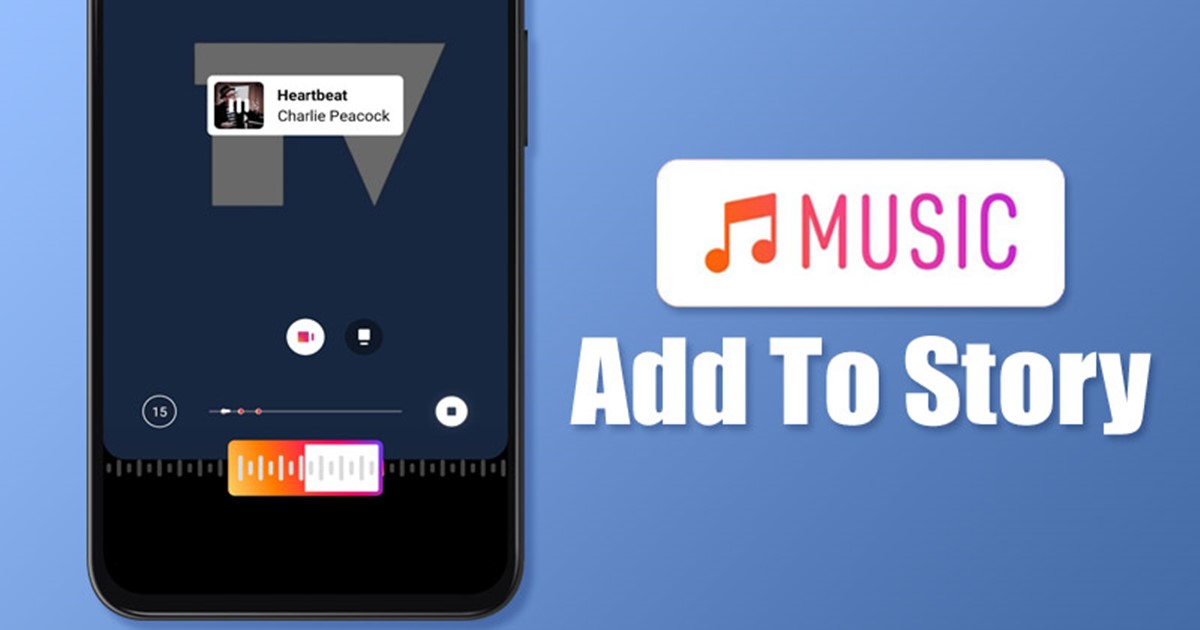Ha iPhone-ja nem csörög, amikor a képernyő le van zárva, úgy érezheti, ideje kidobni, mivel ez egy alapvető és nélkülözhetetlen funkció. Ennek oka lehet olyan egyszerű ok, mint például, hogy telefonja véletlenül néma vagy DND módban van, vagy egyéb problémák. Nézzük meg, hogyan lehet javítani az iPhone nem fog csörögni zárolt probléma esetén.
- Ellenőrizze, hogy az iPhone nincs néma módban
- Ellenőrizze, hogy az iPhone hangszórója működik-e
- Növelje a hangerőt
- Ellenőrizze az iPhone csengőhang beállításait
- Ellenőrizze az egyéni csengőhangokat
- Kapcsolja ki a Ne zavarjanak módot
- Szüntesse meg a kapcsolatot a párosított Bluetooth-eszközökkel
- Győződjön meg arról, hogy az iPhone nincs beragadva fejhallgató módban
- Indítsa újra az iPhone készüléket
- Győződjön meg arról, hogy az adott szám nincs letiltva
- Kapcsolja ki az összes ismeretlen hívó elnémítását
- Frissítse a legújabb iOS-t
1. Ellenőrizze, hogy az iPhone nincs-e néma módban
Először is nézze meg a néma kapcsolót az eszköz bal felső sarkában. Leülök? Ha igen, az azt jelenti, hogy iPhone-ja néma módban van. Az iPhone nem csörgő problémájának megoldásához emelje fel a kapcsolót. Most kérje meg egy családtagját, vagy küldjön üzenetet egy barátjának, hogy hívja fel, és az iPhone csengeni fog.

Megjegyzés: Ha az iPhone régi, valószínűleg ez a gomb kissé ingatag. Ilyen esetben ügyeljen arra, hogy erős nyomással nyomja fel a néma gombot. Ha szükséges, használja a hüvelykujj körmét.
2. Ellenőrizze, hogy az iPhone hangszórója működik-e
Nyissa meg bármelyik Zene alkalmazást vagy a YouTube-ot, és játsszon le egy dalt. Hallod? Használja az iPhone bal oldalán található gombokat a hangerő növeléséhez. Ha olyan zenét hall, amely szerint a hangszóró jól működik. Ez jelentős megkönnyebbülés, mert nincs hardverprobléma (amelynek javítása időigényes és költséges lenne). Most folytassuk egyszerű javításainkkal.
3. Növelje a hangerőt
- Nyissa meg a Beállítások alkalmazást iPhone-ján.
- Koppintson a Hangok elemre.

- Húzza a CSENGŐ ÉS RIASZTÁSOK csúszkát teljesen jobbra.
- Győződjön meg arról is, hogy a Módosítás gombokkal ki van kapcsolva.

4. Ellenőrizze az iPhone csengőhang beállításait
Ugyanazon a képernyőn, mint a fenti megoldásban, érintse meg a Csengőhang elemet.

Most érintse meg a Megnyitás (alapértelmezett) elemet. Ez az iPhone alapértelmezett, kész csengőhangja. Ügyeljen arra, hogy ezt vagy az alatta lévő sok közül egyet válassza.

5. Ellenőrizze az egyéni csengőhangokat
Ha saját csengőhangokat hozott létre, azok a Megnyitás (alapértelmezett) felett láthatók. Koppintson az egyikre. Ha lejátssza, beállíthatja. Ha probléma van ezekkel a létrehozott csengőhangokkal, csúsztassa az ujját jobbról balra, és törölje őket.
Érintse meg az Összes vásárolt hang letöltése elemet, hogy megkapja azt a csengőhangot, amelyet korábban az iTunes Store-ból vásárolt. Adott esetben beállíthat egyet ezek közül.
Ezután, ha egyéni csengőhangot állított be egy adott kapcsolathoz, például anyához, apához, feleséghez stb., akkor ellenőrizze, hogy megfelelően működik-e. Ezért,
- Nyissa meg a Telefon alkalmazást, és érintse meg a Névjegyek elemet.
- Keresse meg a személy névjegykártyáját, és koppintson rá.

- Érintse meg a Szerkesztés lehetőséget a jobb felső sarokban.
- Koppintson a Csengőhang elemre.

- Most érintse meg az aktuális hang nevét, és nézze meg, hogy cseng-e. Ha problémák vannak vele, válasszon másik hangot, vagy koppintson az ALAPÉRTELMEZETT csengőhangra.

6. Kapcsolja ki a Ne zavarjanak módot
- Nyissa meg a Beállítások alkalmazást iPhone-ján.
- Érintse meg a Fókusz → Ne zavarjanak lehetőséget.
- Kapcsolja ki a Ne zavarjanak kapcsolót.

7. Szüntesse meg a kapcsolatot a párosított Bluetooth-eszközökkel
- Nyissa meg a Beállítások alkalmazást iPhone-ján.
- Koppintson a Bluetooth elemre.
- Kapcsolja ki a Bluetooth kapcsolót, vagy érintse meg az „i” ikont a csatlakoztatott eszköz mellett, majd érintse meg a Leválasztás gombot.

8. Győződjön meg arról, hogy az iPhone nincs beragadva fejhallgató módban
Ez egy furcsa helyzet, amely ritkán fordul elő iPhone-okkal. Az eszköz a fejhallgató kivétele után is azt hiszi, hogy még mindig csatlakozik hozzá. Többet megtudhat róla, és megjavíthatja a fejhallgató módban elakadt iPhone-t.
9. Indítsa újra az iPhone készüléket
Az iPhone újraindításához használja a szokásos módon a gombokat. Megnyithatja a Beállítások alkalmazást is, érintse meg az Általános, majd a Leállítás lehetőséget.

Egy perc múlva kapcsolja be iPhone-ját, és kérje meg családtagját vagy barátját, hogy hívja fel. Remélhetőleg megoldja, hogy az iPhone nem fog csörögni zároláskor.
10. Győződjön meg arról, hogy az adott szám nincs blokkolva
Nem hall csengést, ha az iPhone minden hívó számára lezárt, vagy csak egy vagy néhány hívó számára? Lehetséges, hogy a múltban véletlenül vagy szándékosan letiltotta az illetőt. A hívó feloldásához
- Nyissa meg a Beállítások alkalmazást, és érintse meg a Telefon lehetőséget.
- Ezután érintse meg a Letiltott névjegyek elemet.

- Koppintson a Szerkesztés elemre, majd a piros mínusz ikonra, végül pedig a Blokkolás feloldása, majd a Kész elemre.

11. Kapcsolja ki az összes ismeretlen hívó elnémítása funkciót
Az iOS 13 lehetővé teszi az összes ismeretlen hívó elnémítását. Ez néhány ember számára praktikus. Ha azonban véletlenül engedélyezte, akkor ez azt jelenti, hogy nem hall csengetést, amikor olyan személy hív, akinek nincs mentve a száma. Kikapcsolásához
- Nyissa meg a Beállítások alkalmazást iPhone-ján.
- Koppintson a Telefon elemre.

- Kapcsolja ki az Ismeretlen hívók elnémítása kapcsolót.

12. Frissítse az iOS legújabb verzióját
Az iOS frissítései sok hibát és hibát javítanak. Az iPhone frissítéséhez nyissa meg a Beállítások alkalmazást, és érintse meg az Általános lehetőséget. Ezután érintse meg a Szoftverfrissítés elemet, és ha van függőben lévő frissítése, koppintson a Letöltés és telepítés elemre.

Kijelentkezés…
Remélhetőleg ezek a megoldások segítenek megoldani azt a problémát, hogy az iPhone nem csörög, amikor zárolva van. Ha azonban egyik módszer sem működik az Ön számára, utolsó lehetőségként megpróbálhatja visszaállítani az eszközt. Végül további segítségért forduljon az Apple ügyfélszolgálatához.
Érdemes bepillantani a következőkbe:
- Miért csengenek egyszerre a különböző iPhone-ok?
- A dokkoló színének megváltoztatása iPhone-on
- A legjobb ingyenes csengőhang-alkalmazások iPhone-ra
- 11 Megoldások a nem működő iPhone riasztás javítására
Tegye fel kérdését az alábbi megjegyzések részben.